
Locuri de marcaj vizual Yandex pentru Yandex.Mozer, Google Chrome, Mozilla Firefox: Cum să descărcați extensia și să stabiliți cum să exportați din Yandex.Moiser? Marcajele din Yandex.Mrauser au dispărut: Cum să restaurezi?
Articolul descrie modul de instalare și utilizare a marcajelor vizuale Yandex pentru diverse browsere.
Navigare
Pentru o muncă mai convenabilă cu browserele și internetul, s -au dezvoltat marcaje vizuale speciale. Nu este un secret faptul că marcajele sunt link -uri salvate de care vom avea nevoie în viitor și prin care putem intra calm într -un singur clic cu un mouse.
La rândul lor, marcajele vizuale sunt aceleași legături, dar în exterior arată ca niște imagini mici cu imaginea pe care tu însuți o puteți alege, de exemplu, logo -ul " VK", Dacă linkul duce la site" În contact cu". Aceste marcaje vizuale sunt de obicei amplasate în fiecare nouă filă a browserului.
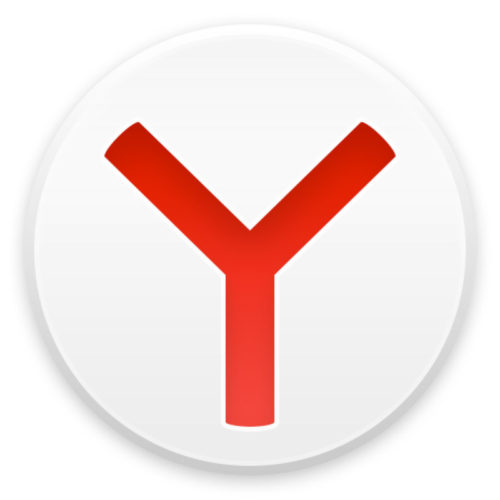
Mardex Visual Bookmarks pentru Yandex.Mozer, Google Chrome, Mozilla Firefox Cum să descărcați extensia și să stabiliți cum să exportați yandex.mrazer. Bookmarks in yandex.mrazere Cum să restaurați cum să restaurați
Marcaje vizuale de la companie " Yandex»Sunt de mare popularitate și sunt potrivite pentru diferite browsere, care este unul dintre avantajele lor. În această recenzie, vom vorbi despre marcaje vizuale " Yandex„Pentru browsere” Yandex.mozer», « Google Chrome"," M ozilla Fayarfox»Și cum să le utilizați: descărcați, instalați, exportați, restaurați, salvați, ștergeți.
Dar este demn de remarcat faptul că marcajele vizuale " Yandex»Pentru toate browserele din funcționalitatea lor sunt practic identice, deci instrucțiunea pentru" Google Chrome»Va fi exact același cu instrucțiunea pentru" Mozilla Fayarfox", Și O" " Yandex.mozer»Să vorbim separat.
Cum să instalați și să folosiți marcaje vizuale Yandex pentru Mozilla Fayarfox?
Pentru a instala marcaje vizuale în " Mozilla Fayarfox"(sau în" Google Chrome») Folosiți această instrucțiune:
- Treceți acest link, derulați în jos pagina și faceți clic pe " Instalare»
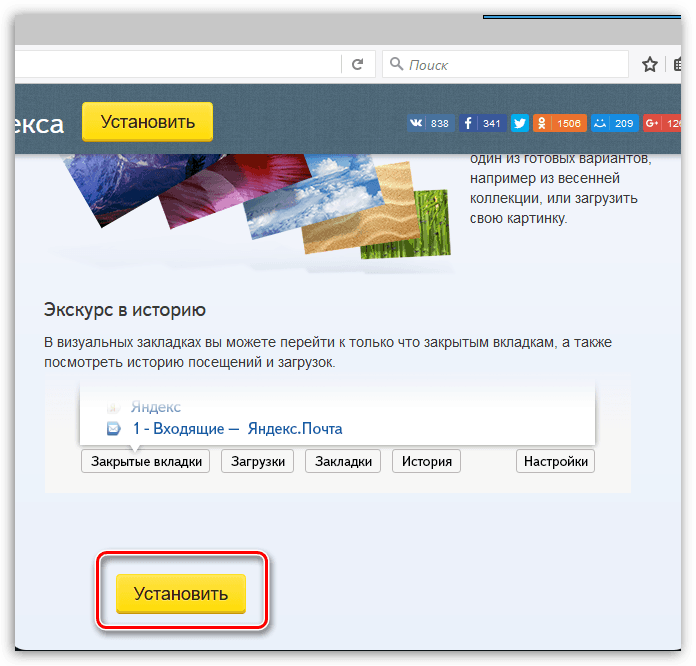
Mardex Visual Bookmarks pentru Yandex.Mozer, Google Chrome, Mozilla Firefox Cum să descărcați extensia și să stabiliți cum să exportați yandex.mrazer. Bookmarks in yandex.mrazere Cum să restaurați cum să restaurați
- Apoi, în fereastra care se deschide, faceți clic pe " Permite", Ignorând mesajul care" Mozilla»Blochează această instalație.
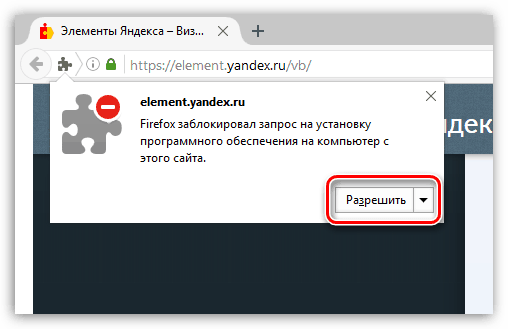
Mardex Visual Bookmarks pentru Yandex.Mozer, Google Chrome, Mozilla Firefox Cum să descărcați extensia și să stabiliți cum să exportați yandex.mrazer. Bookmarks in yandex.mrazere Cum să restaurați cum să restaurați
- Apoi, faceți clic pe „Din nou” Instalare»
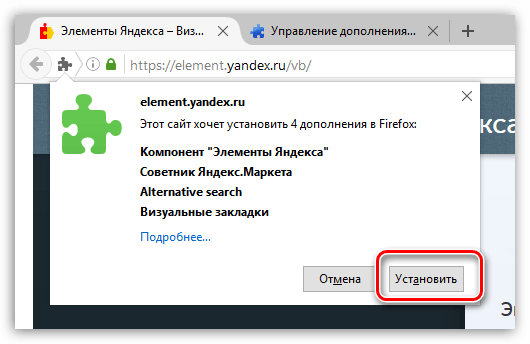
Mardex Visual Bookmarks pentru Yandex.Mozer, Google Chrome, Mozilla Firefox Cum să descărcați extensia și să stabiliți cum să exportați yandex.mrazer. Bookmarks in yandex.mrazere Cum să restaurați cum să restaurați
Asta e tot. Instalarea expansiunii pentru marcaje vizuale în " Mozilla Fayarfox"Efectuat. Acum să trecem la întrebarea despre cum să folosiți aceste marcaje. Pentru a face acest lucru, studiați o altă instrucțiune:
- În fila New Browser veți vedea singuri marcaje vizuale, precum și un motor de căutare (de la " Yandex") deasupra lor.
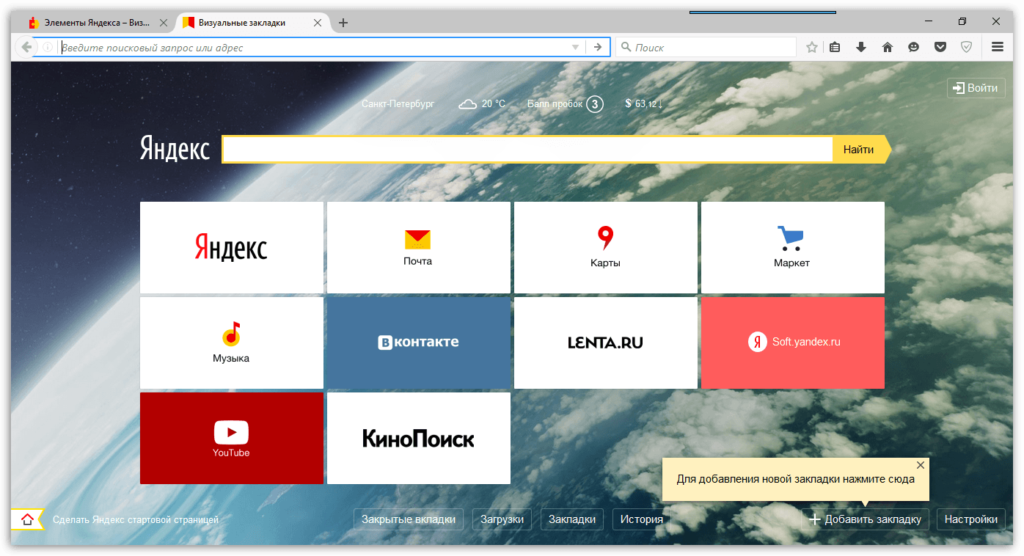
Mardex Visual Bookmarks pentru Yandex.Mozer, Google Chrome, Mozilla Firefox Cum să descărcați extensia și să stabiliți cum să exportați yandex.mrazer. Bookmarks in yandex.mrazere Cum să restaurați cum să restaurați
- În continuare, ne vom da seama cum să lucrăm cu toate acestea. Apăsați pe " Adăugați marcajul". Cu această acțiune veți menține linkul de care aveți nevoie.
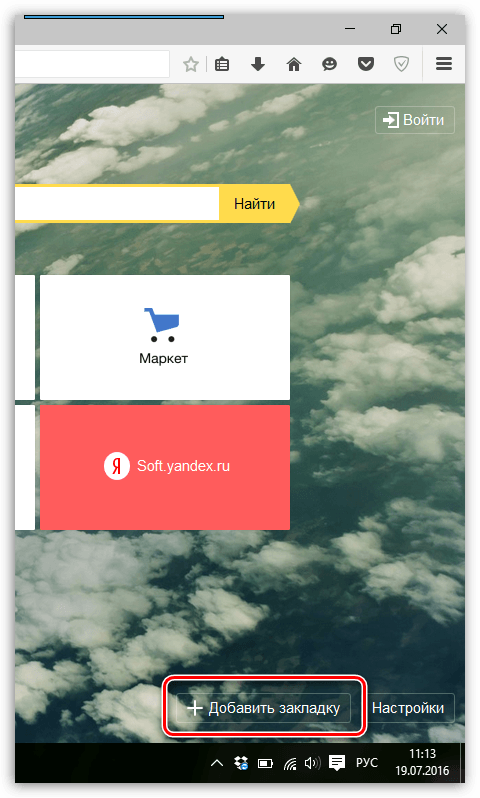
Mardex Visual Bookmarks pentru Yandex.Mozer, Google Chrome, Mozilla Firefox Cum să descărcați extensia și să stabiliți cum să exportați yandex.mrazer. Bookmarks in yandex.mrazere Cum să restaurați cum să restaurați
- Se va deschide o fereastră, în partea de sus, puteți adăuga orice legătură pe care doriți să o salvați și să o parcurgeți în viitor.
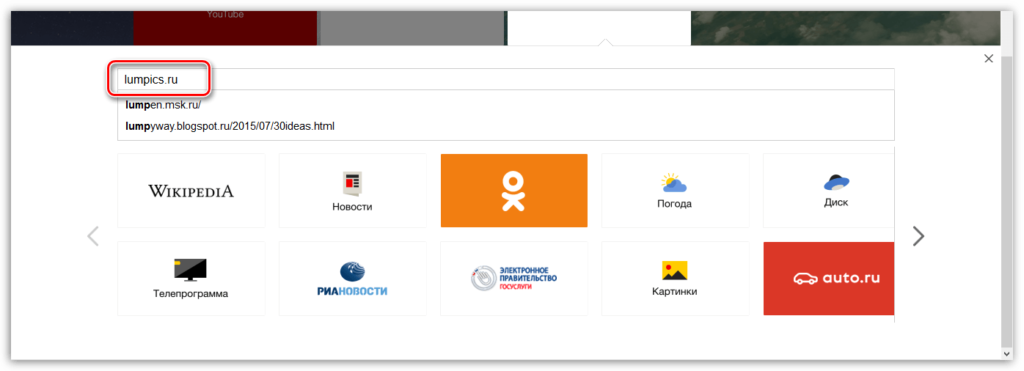
Mardex Visual Bookmarks pentru Yandex.Mozer, Google Chrome, Mozilla Firefox Cum să descărcați extensia și să stabiliți cum să exportați yandex.mrazer. Bookmarks in yandex.mrazere Cum să restaurați cum să restaurați
- După aceea, în marcaje vizuale, veți vedea această legătură păstrată sub forma unei noi stabiliri vizuale, așa cum se arată în captura de ecran.
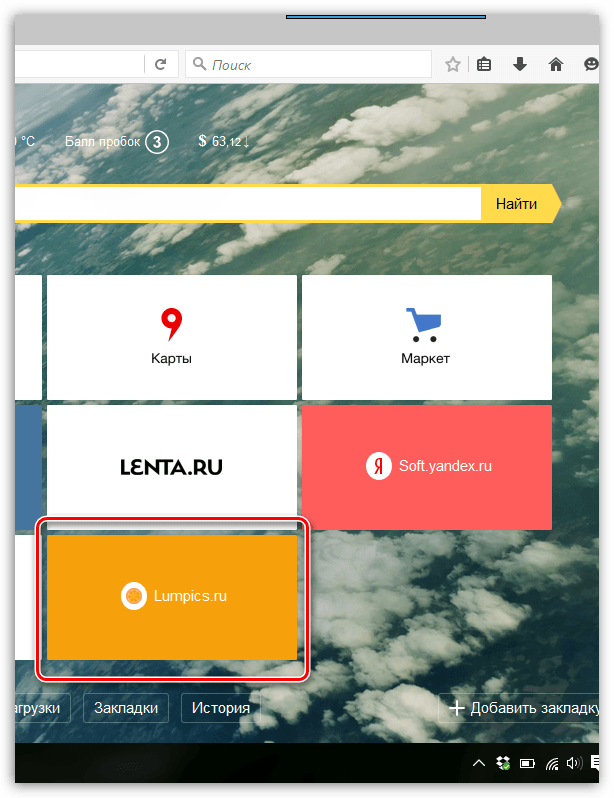
Mardex Visual Bookmarks pentru Yandex.Mozer, Google Chrome, Mozilla Firefox Cum să descărcați extensia și să stabiliți cum să exportați yandex.mrazer. Bookmarks in yandex.mrazere Cum să restaurați cum să restaurați
- Dar asta nu este totul. Vă rugăm să rețineți că, dacă indicați un cursor de mouse către oricare dintre marcajele vizuale, atunci pictogramele sunt activate în partea din dreapta sus, fiecare cu propria funcție.
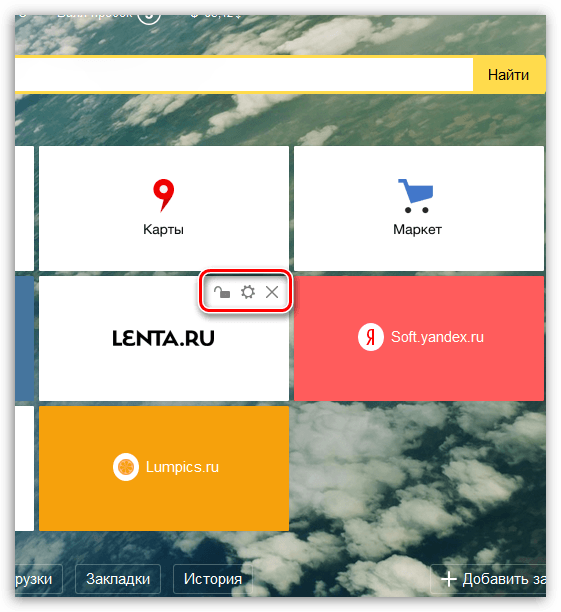
Mardex Visual Bookmarks pentru Yandex.Mozer, Google Chrome, Mozilla Firefox Cum să descărcați extensia și să stabiliți cum să exportați yandex.mrazer. Bookmarks in yandex.mrazere Cum să restaurați cum să restaurați
- Dacă faceți clic pe pictograma Gear, atunci fereastra Setări pentru această așezare vizuală se va deschide. Aici puteți schimba adresa filei.
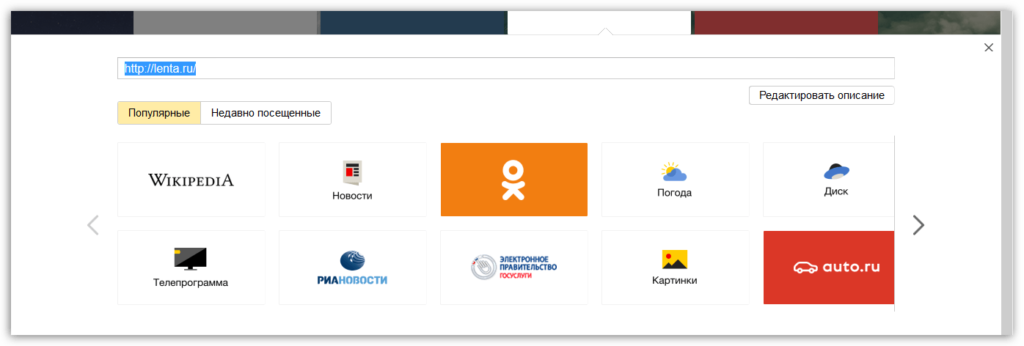
Mardex Visual Bookmarks pentru Yandex.Mozer, Google Chrome, Mozilla Firefox Cum să descărcați extensia și să stabiliți cum să exportați yandex.mrazer. Bookmarks in yandex.mrazere Cum să restaurați cum să restaurați
- Dacă faceți clic pe pictogramă sub forma unei cruce, atunci veți elimina fila vizuală pentru totdeauna.
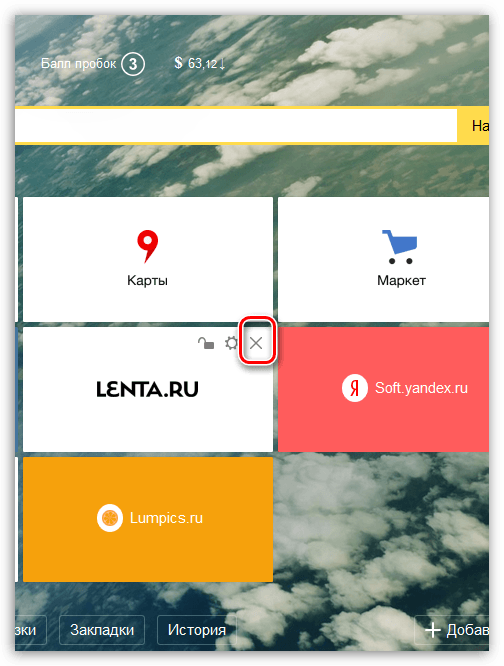
Mardex Visual Bookmarks pentru Yandex.Mozer, Google Chrome, Mozilla Firefox Cum să descărcați extensia și să stabiliți cum să exportați yandex.mrazer. Bookmarks in yandex.mrazere Cum să restaurați cum să restaurați
- Vom explica acum valoarea pictogramei sub forma unui blocaj deschis. Cert este că puteți schimba marcajele, trageți -le oriunde doriți toate marcajele. Pentru a face acest lucru, trebuie doar să faceți clic pe așezarea mouse -ului, țineți butonul și trageți marcajul. Dacă doriți ca marcajul să fie rezolvat și nu vă schimbați niciodată poziția, atunci faceți clic pe pictograma Castelului Open (blocajul se va închide).
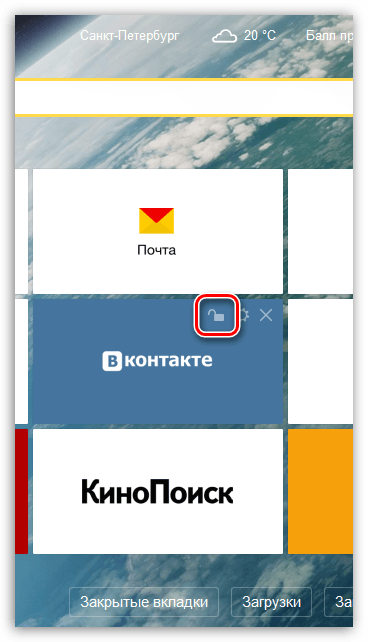
Mardex Visual Bookmarks pentru Yandex.Mozer, Google Chrome, Mozilla Firefox Cum să descărcați extensia și să stabiliți cum să exportați yandex.mrazer. Bookmarks in yandex.mrazere Cum să restaurați cum să restaurați
- Apropo, merită menționat faptul că un curs de schimb în dolari, prognoza meteo și chiar o condiție de blocaje de trafic auto pe străzi se poate observa deasupra motorului de căutare.
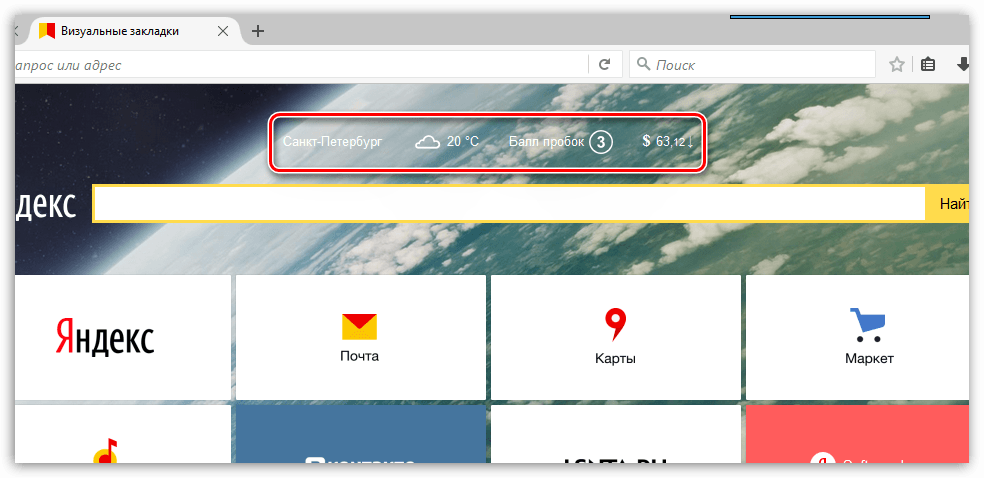
Mardex Visual Bookmarks pentru Yandex.Mozer, Google Chrome, Mozilla Firefox Cum să descărcați extensia și să stabiliți cum să exportați yandex.mrazer. Bookmarks in yandex.mrazere Cum să restaurați cum să restaurați
- Acum vom descoperi setările de extensie. În partea dreaptă jos a marcajelor vizuale, veți vedea butonul " Setări". Apasa pe el.
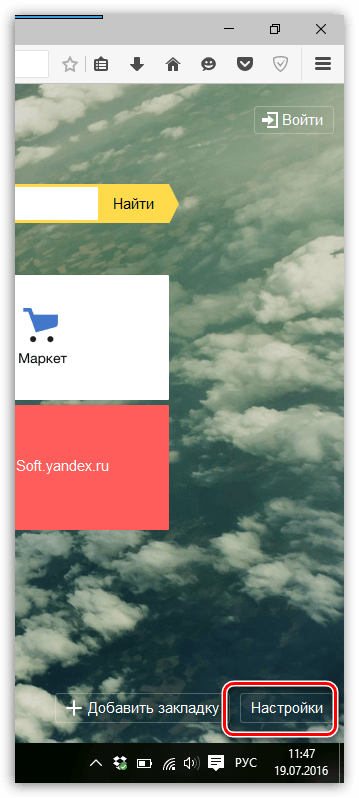
Mardex Visual Bookmarks pentru Yandex.Mozer, Google Chrome, Mozilla Firefox Cum să descărcați extensia și să stabiliți cum să exportați yandex.mrazer. Bookmarks in yandex.mrazere Cum să restaurați cum să restaurați
- Veți intra în fereastra Setări. Există destul de multe setări ale marcajelor vizuale, așa că, de exemplu, le vom oferi unele dintre ele, astfel încât să înțelegeți deja clar problema. De exemplu, accesați secțiunea " Marcaje". În aceste setări, puteți modifica numărul de marcaje de pe pagina marcajelor vizuale. De asemenea, puteți schimba aspectul marcajelor aici.
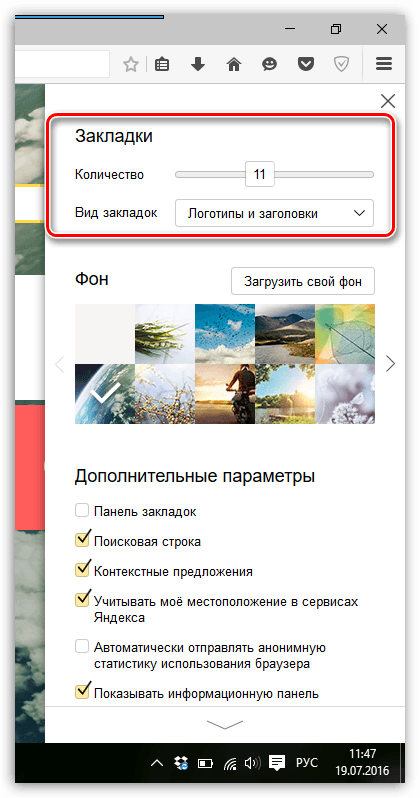
Mardex Visual Bookmarks pentru Yandex.Mozer, Google Chrome, Mozilla Firefox Cum să descărcați extensia și să stabiliți cum să exportați yandex.mrazer. Bookmarks in yandex.mrazere Cum să restaurați cum să restaurați
- Puțin mai jos puteți schimba fundalul marcajelor vizuale. Aici imaginația dvs. poate reda, alege orice fotografie de pe computer și încărcați -o.
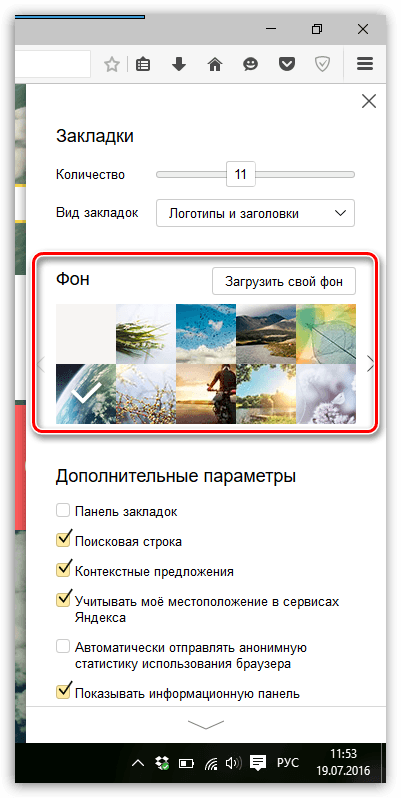
Mardex Visual Bookmarks pentru Yandex.Mozer, Google Chrome, Mozilla Firefox Cum să descărcați extensia și să stabiliți cum să exportați yandex.mrazer. Bookmarks in yandex.mrazere Cum să restaurați cum să restaurați
- Și mai jos veți vedea o serie de setări. Aici, de exemplu, puteți elimina linia de căutare din marcajele vizuale sau o puteți instala înapoi. De asemenea, puteți elimina sau adăuga panoul de informații și panoul global în sine.
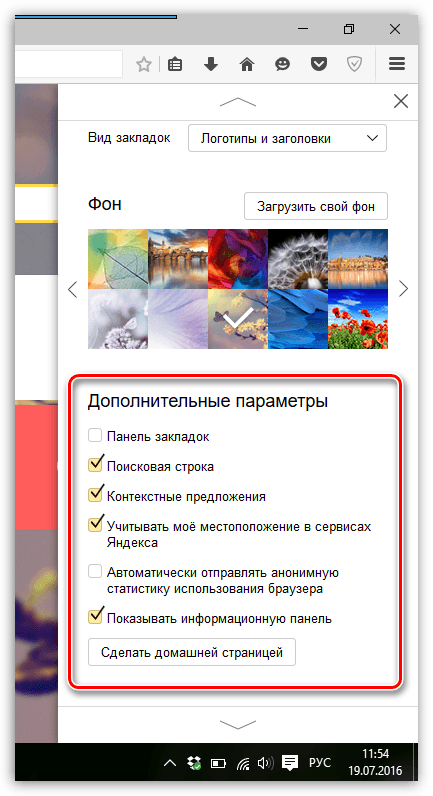
Mardex Visual Bookmarks pentru Yandex.Mozer, Google Chrome, Mozilla Firefox Cum să descărcați extensia și să stabiliți cum să exportați yandex.mrazer. Bookmarks in yandex.mrazere Cum să restaurați cum să restaurați
În ceea ce privește restul setărilor (exporturi de marcaje, marcaje de import și multe altele), este, de asemenea, ușor să le tratați ca și cu setările descrise mai sus. Puteți șterge setările vizuale din browser în același mod ca orice alt plus " Mozilla Fayarfox».
Marcaje vizuale în yandex.mozer
Am spus deja că instrucțiunile pentru instalarea și utilizarea marcajelor vizuale " Yandex»În alte browsere sunt la fel. Merită adăugat asta în " Yandex.mozer„Nu este nevoie să instalați marcaje vizuale” Yandex„, Întrucât sunt deja implicit încorporate în acest browser. Diferențe în marcaje vizuale " Yandex.mozer„De la, de exemplu, aceleași marcaje în” Google Chrome»Va fi nesemnificativ. Să vorbim despre asta.
Așa arată marcajele similare " Google Chrome»:
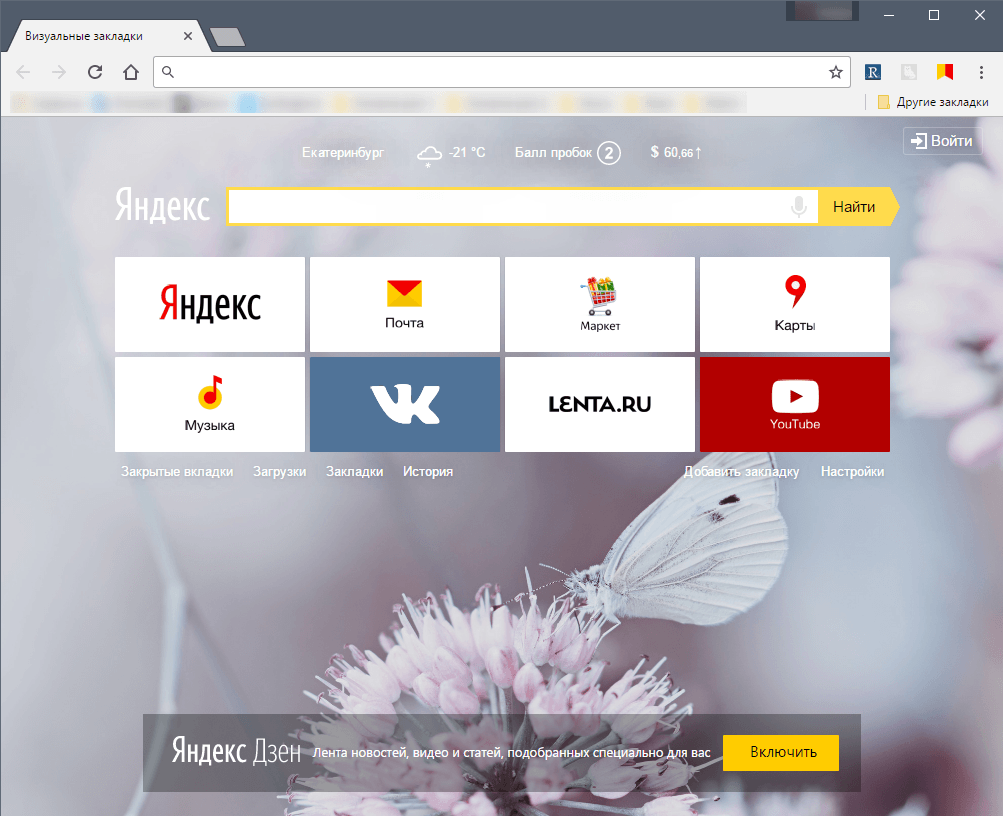
Mardex Visual Bookmarks pentru Yandex.Mozer, Google Chrome, Mozilla Firefox Cum să descărcați extensia și să stabiliți cum să exportați yandex.mrazer. Bookmarks in yandex.mrazere Cum să restaurați cum să restaurați
Și așa se uită în " Yandex.mozer»:
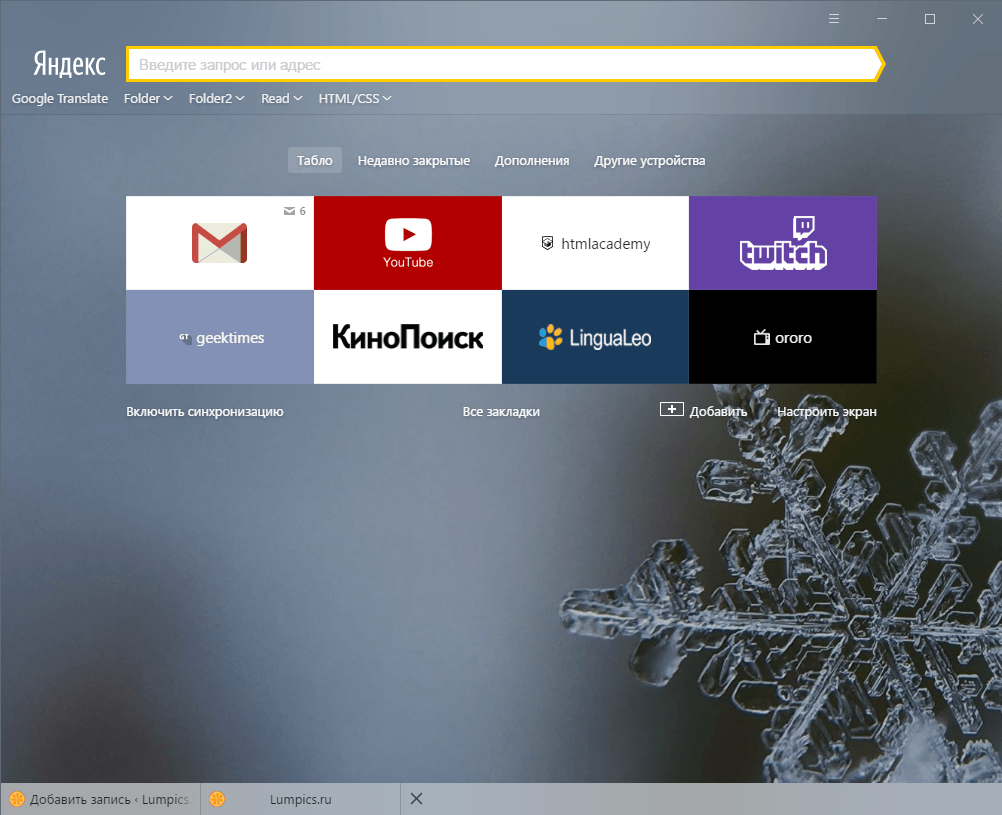
Mardex Visual Bookmarks pentru Yandex.Mozer, Google Chrome, Mozilla Firefox Cum să descărcați extensia și să stabiliți cum să exportați yandex.mrazer. Bookmarks in yandex.mrazere Cum să restaurați cum să restaurați
După cum vedem, diferențele sunt mici și sunt următoarele:
- În alte browsere, adăugarea are un Tulbar nativ (marcaje, linii vizate, pictograme extensii) și în „ Yandex.mozer„Se schimbă în fiecare nouă filă Open.
- Motor de căutare a marcajelor vizuale " Yandex.mozer»De asemenea, joacă rolul liniei de adrese
- Adăugări sub formă de prognoză meteo, dolar și blocaje de trafic în " Yandex.mozer»În mod implicit, acestea nu pot fi instalate în setări, dacă doriți.
- Setări ale marcajelor vizuale " Yandex.mozer»Diferă de similar în alte browsere
- Multe butoane (" Descărcări», « Aplicații», « Marcaje") În marcajele vizuale" Yandex.browser "va fi amplasat într -un alt loc.
